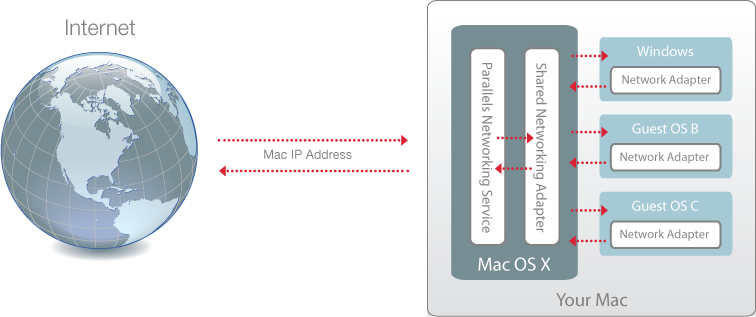macOS と Windows でネットワークアクセスを共有する
デフォルトでは、Windows は macOS 経由でネットワークにアクセスするように設定されます。Windows アプリケーションは Mac の IP アドレスを使用してローカルネットワーク上の他のコンピューターやインターネットにアクセスできます。Windows は、ネットワーク上で独自の IP アドレスを持ちません。
ほとんどの場合、ネットワーク設定を調整する必要はありません。Mac がネットワークまたはインターネットに接続するよう設定されている場合は、Windows アプリケーションも同じネットワークおよびインターネットにアクセスできます。
以下のような場合に、共有ネットワークモードを使用します。
- Mac が、モデムまたは別の非イーサネットデバイス経由でインターネットにアクセスする。
- Windows からインターネットにアクセスする必要があるが、セキュリティの心配がある。
- ブリッジイーサネットモードでの作業に問題がある。
Windows で共有ネットワークを使用するよう設定するには、以下の操作を実行します。
-
次のいずれかを実行します。
- メニューバーの Parallels Desktop アイコンをクリックし、 [構成] を選択します。
- Parallels Desktop のメニューバーが画面上部にある場合は、 [アクション] > [構成] を選択します。
- [ハードウェア] 、 [ネットワーク] の順にクリックします。
- [ネットワーク] ペインで、 [共有ネットワーク] オプションが選択されていることを確認します。
ネットワーク問題のトラブルシューティングについては、Parallels Web サイトの Parallels 技術情報 を参照してください。